電腦用久了,難免都會下載一些軟體,而有些軟體會自動在你開機時啟動,這時你電腦的開機速度就會漸漸變慢,這樣真的讓人很困擾。因此今天就要來跟大家分享一些小技巧,讓你可以關閉這些開機時自動啟動的程式。你也可以參考:C 槽儲存空間不足?用電腦內建工具,讓 Win 10 自動清理佔用空間
首先先開啟〔開始〕並直接輸入〔msconfig〕,接著點擊〔System Configuration〕
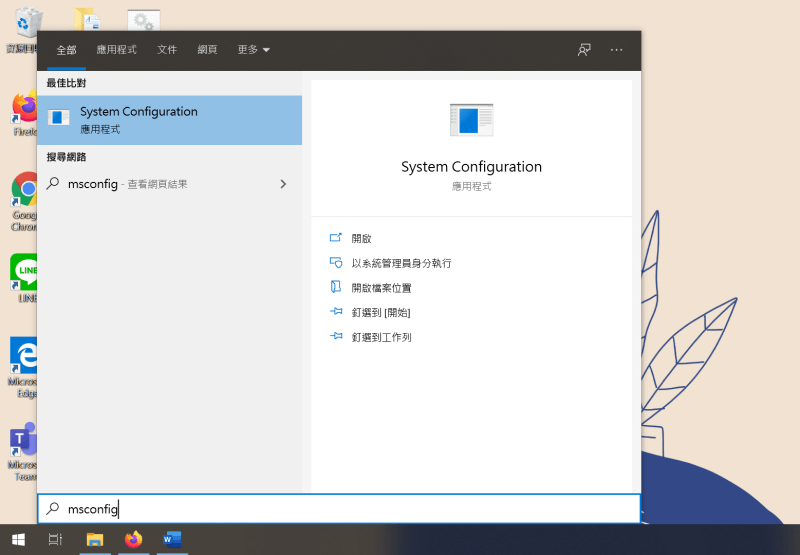
在開啟的視窗中點選〔啟動〕,並按下〔開啟工作管理員〕。
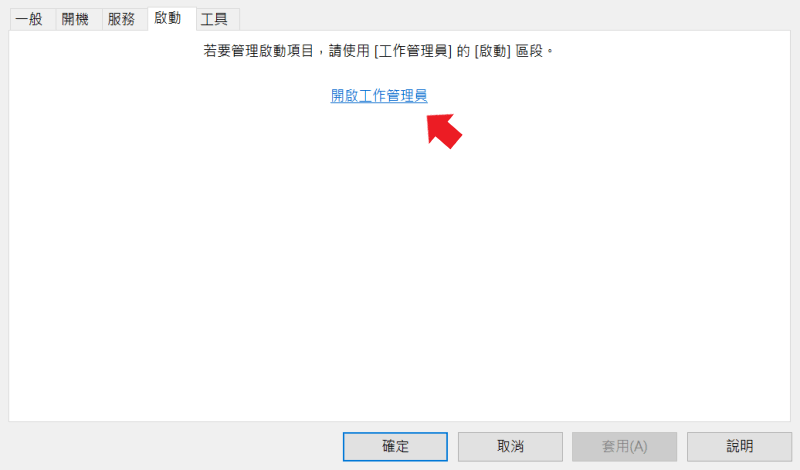
接著就會跳出工作管理員的視窗,在上方欄為中選取〔開機〕,接著再下方會顯示出開機時的自動啟動程式,這時可以點擊你用不到的程式,並點選右下方的〔停用〕,這樣下次開機時這些程式就不會自動啟動了喔!
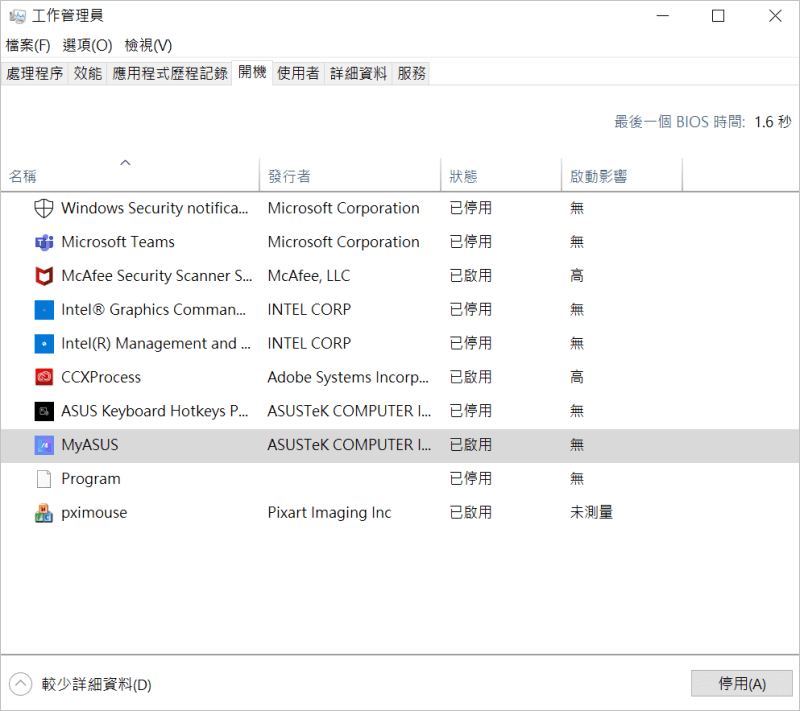
另外如果輸入〔msconfig〕的方法無法使用,你也可以在〔開始〕中打上〔taskmgr /0 /startup〕並點選,就可以直接進入工作管理員的視窗,進行上述的停用方法喔。
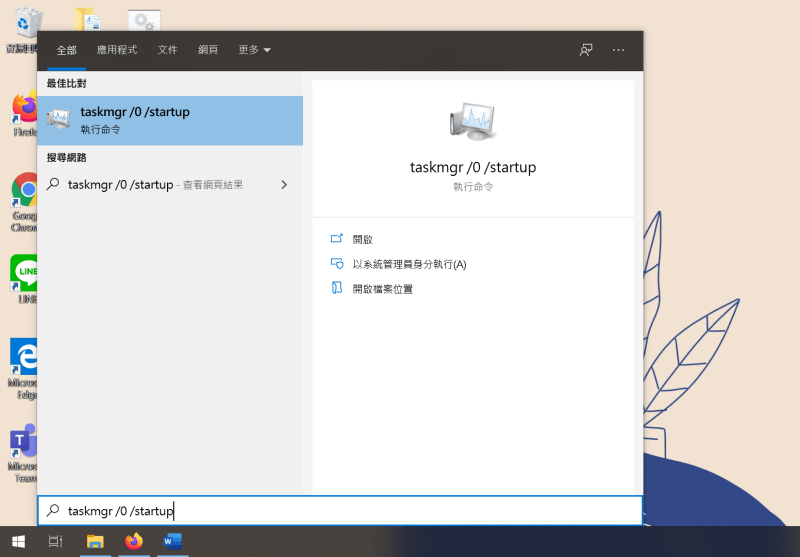
又或是在下方的工作欄中點選滑鼠右鍵,這時會有〔工作管理員〕的選項,直接點選,就可以進入工作管理員的視窗。
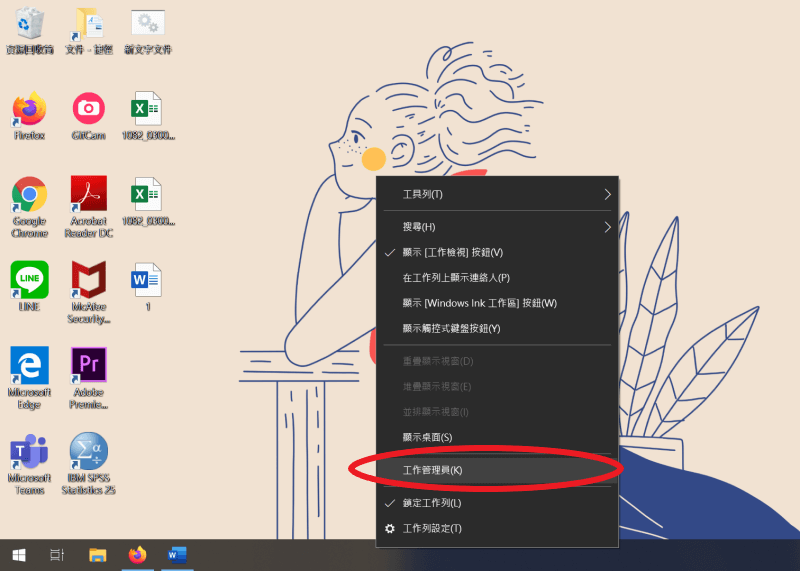
今天分享的小技巧對於筆電已經用了好幾年的我來說,真的是很實用的小技巧啊!終於可以避免漫長的開機等待時間了喔!










